有用户想要在win10每次开机的时候电脑后进行磁盘检测,那么Win10如何关闭开机编程磁盘检测呢?这里小编就给大家详细介绍一下Win10关闭开机磁盘检测教程,感兴趣的小伙伴快来和小编一起看一看吧。
Win10关闭开机磁盘检测教程
方法一:命令修改法
1、点击任务栏中搜索图标,输入"cmd",选择"命令提示符",点击"以管理员身份运行"。
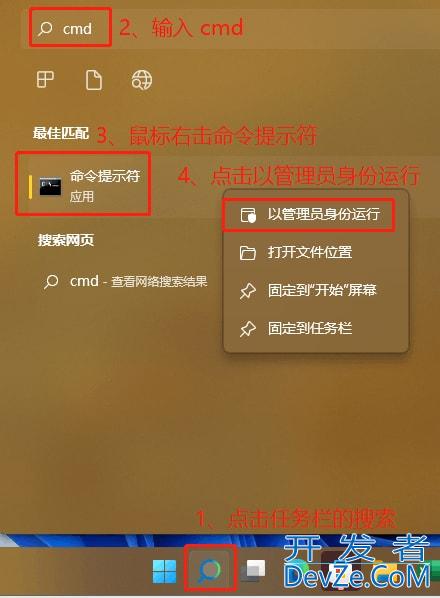
2、如果我们要关闭C盘的磁盘检测,先将磁php盘检测一下,查看是否故障了,在命令提示符窗口中输入"chkdsk c: /f ",回车执行命令。
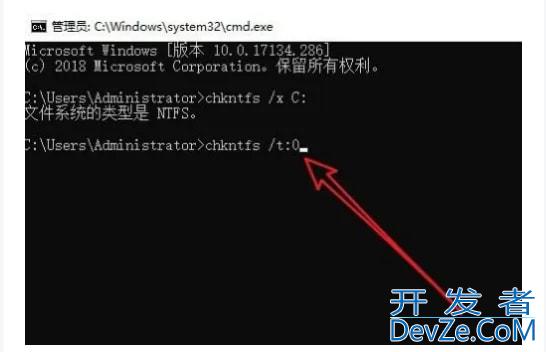
3、然后接着输入"chknts /t:0"命令,回车执行即可。
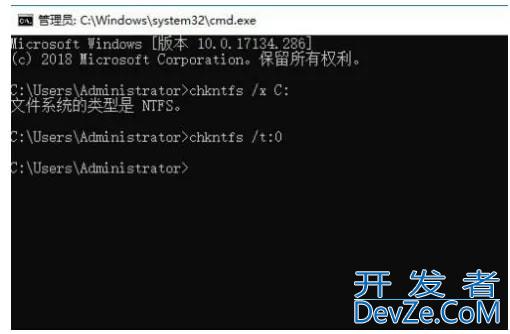
方法二:修改注册表法
1、快捷键"win+R",输入"regedit编程客栈",回车打开。
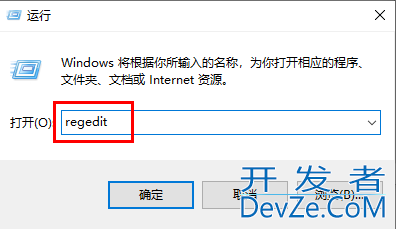
2、进入注册表编辑器后,依次点击左侧的"计算机HKEY_LOCAL_MjavascriptACHINESYSTEMCurrentCohttp://www.devze.comntrolSetControlSession Manager",找到右侧中的"BootExecute",双击将其打开。
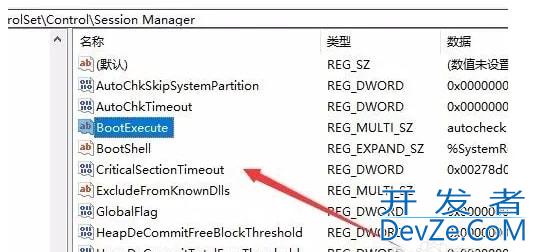
3、在窗口中,将"数值数据"中的数据清空,点击确定保存。最后将电脑重新启动就可以了。
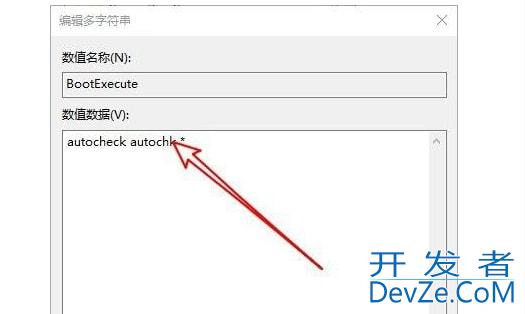
以上就是Win10怎么关闭开机磁盘检测的全部内容啦!希望对小伙伴有所帮助!









 加载中,请稍侯......
加载中,请稍侯......
精彩评论